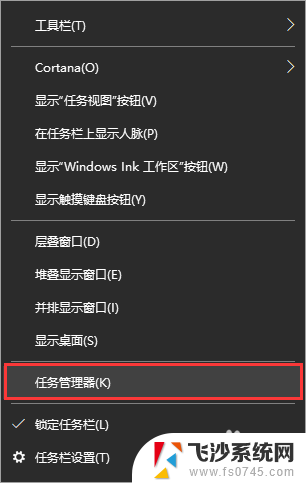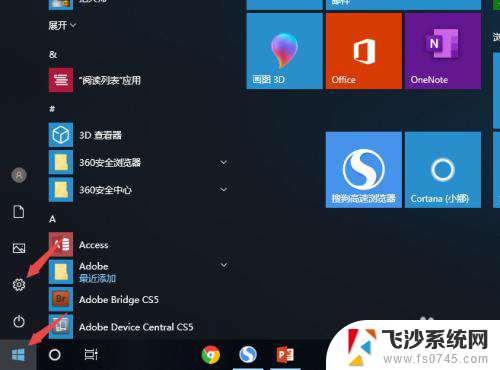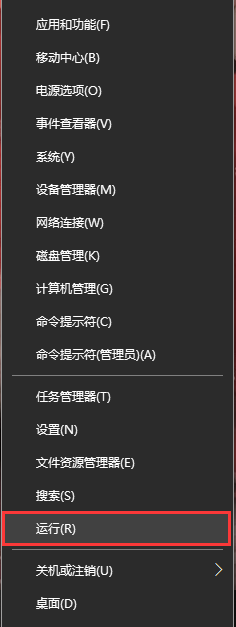怎样让笔记本风扇声音变小 如何减少笔记本风扇的噪音
更新时间:2025-04-04 10:48:47作者:xtliu
笔记本电脑在长时间使用过程中,常常会出现风扇噪音较大的情况,给用户带来不便和困扰,为了解决这一问题,我们可以采取一些措施来减少笔记本风扇的噪音。可以清洁风扇和散热器,保持通风良好;调整电脑的性能模式,降低风扇的转速;使用散热垫或者外接散热器等方法来有效减少风扇噪音,提高用户的使用体验。
具体步骤:
1.首先,我们打开我们的电脑,然后点击开始按钮,之后点击设置;
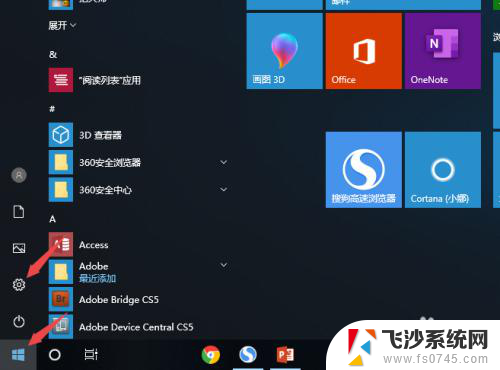
2.弹出的界面,我们点击系统;
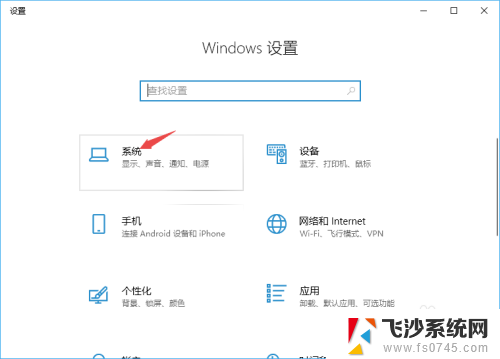
3.然后我们点击电源和睡眠;
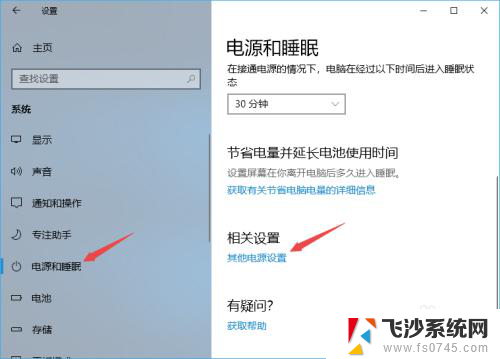
4.之后我们点击更改计划设置;
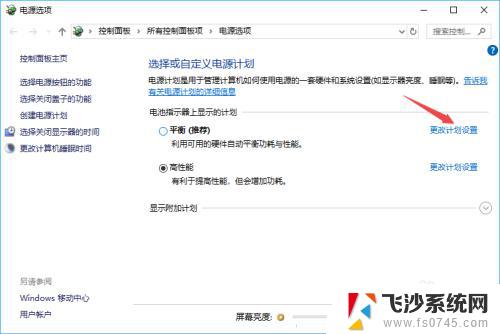
5.然后点击更改高级电源设置;
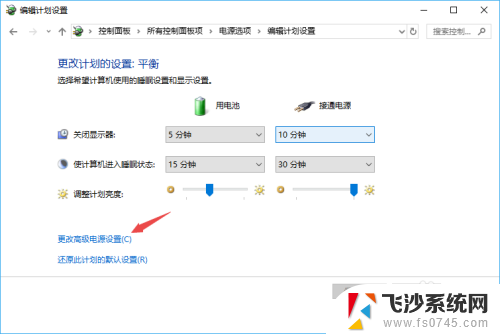
6.之后点开处理器电源管理,然后点开系统散热方式,之后全部设置成被动;
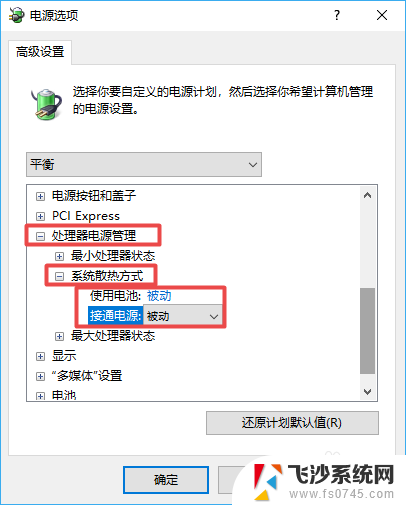
7.然后点开最大处理器状态,然后将里面的数值可以适当的调低一些。之后点击确定就可以了。
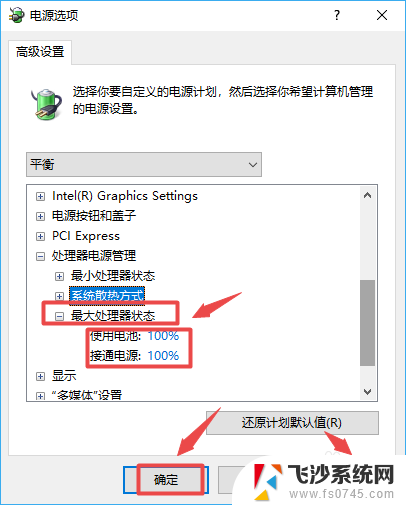
以上就是怎样让笔记本风扇声音变小的全部内容,如果有遇到这种情况,那么你就可以根据小编的操作来进行解决,非常的简单快速,一步到位。